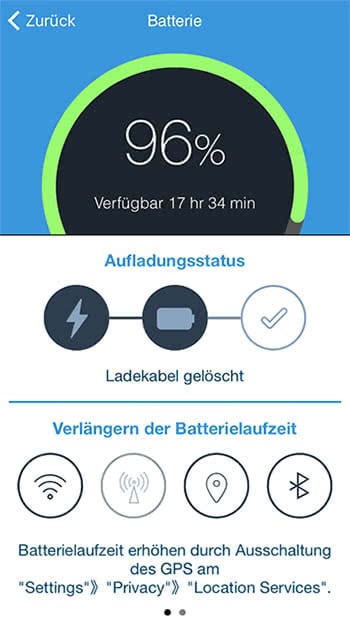iPhone Fehlerdiagnose durchführen
167.104 Aufrufe • Lesezeit: 3 Minuten
 Wenn euer iPhone nicht mehr so funktioniert, wie es funktionieren soll, könnt ihr mit der App Phone Doctor Plus schnell herausfinden, woran es liegt, denn diese bietet euch ein umfassendes Tool zur Fehlerdiagnose. Wir haben den virtuellen Werkzeugkasten ausprobiert und zeigen euch, wie ihr bei eurem iPhone eine Fehlerdiagnose durchführen könnt. Dieses Tool eignet sich hervorragend, um den mangelfreien Zustand eures iPhones im Falle des Verkaufes nachzuweisen.
Wenn euer iPhone nicht mehr so funktioniert, wie es funktionieren soll, könnt ihr mit der App Phone Doctor Plus schnell herausfinden, woran es liegt, denn diese bietet euch ein umfassendes Tool zur Fehlerdiagnose. Wir haben den virtuellen Werkzeugkasten ausprobiert und zeigen euch, wie ihr bei eurem iPhone eine Fehlerdiagnose durchführen könnt. Dieses Tool eignet sich hervorragend, um den mangelfreien Zustand eures iPhones im Falle des Verkaufes nachzuweisen.
Inhaltsverzeichnis
„Phone Doctor Plus“ installieren
Dieser Trick basiert auf der (zum Zeitpunkt, als dieser Artikel geschrieben wurde, kostenlosen) App „Phone Doctor Plus“, die derzeit für 0,49 Euro (Stand: 02.02.2018) im App Store zu haben ist.
Um bei eurem iPhone eine Fehlerdiagnose durchführen zu können, ladet ihr zunächst besagte App herunter.
iPhone Fehlerdiagnose durchführen
Beim ersten Öffnen der App könnt ihr die Erlaubnis erteilen, dass „Phone Doctor Plus“ euch Mitteilungen senden darf, indem ihr auf „OK“ tippt, oder dies auch ablehnen.
Im ersten Schritt werdet ihr aufgefordert, in den Einstellungen nachzusehen, ob die Hintergrundaktualisierung für „Phone Doctor Plus“ aktiviert ist, da ansonsten wichtige Funktionen nicht richtig funktionieren werden. Überprüfen könnt ihr dies in den Einstellungen unter „Allgemein“ und „Hintergrundaktualisierung“. Hier sollte der Punkt „PhoneDoctor“ aktiviert sein.
Überblick
Zurück in der App tippt ihr in der Navigationsleiste auf den Reiter „Zustand“ unten links. Dies zeigt euch zunächst Informationen über Batterie, Speicher, CPU, Arbeitsspeicher und Netzwerk.
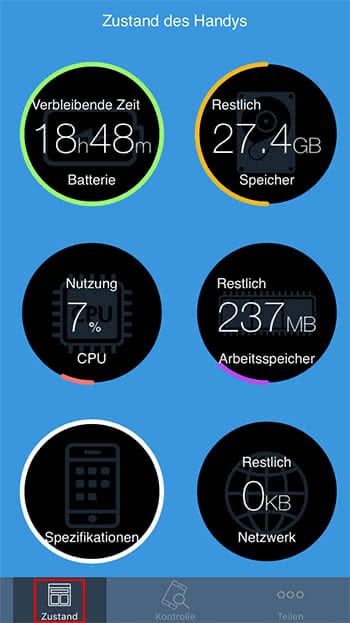
Überprüfung
Ein Klick auf „Kontrolle“ bringt euch ins Herzstück dieser App. Hier könnt ihr nämlich die eigentliche Fehlerdiagnose durchführen. Tippt hierzu einfach auf die einzelnen Kategorien und befolgt die jeweiligen Anleitungen. Die einzelnen Testbereiche umfassen unter anderem die Punkte CPU, Speicher, Kamera, Arbeitsspeicher, Mobilfunknetz und viele mehr. Mit einem Tipp auf eine der Kategorien gelangt zu individuellen kleinen Test der zu prüfenden Komponente. Habt ihr einen Test durchgeführt und bestanden, wird euch mit einem Häkchen angezeigt, dass die geprüfte Komponente funktionstüchtig ist.
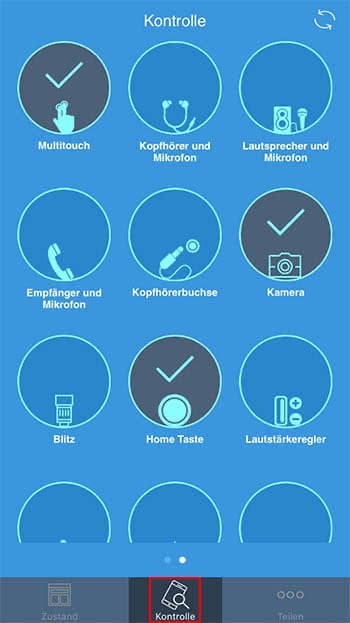
Viel schneller geht das Ganze auf derselben Ebene allerdings auch mit der One Touch Inspektion. Um die Prüfung zu starten, tippt ihr einfach auf den großen Button in der Mitte. Daraufhin werdet ihr der Reihe nach durch alle Test geführt, ohne dass ihr eine Kategorie explizit anklicken müsst, um diese zu prüfen. Das spart Zeit und ist im Handumdrehen erledigt.
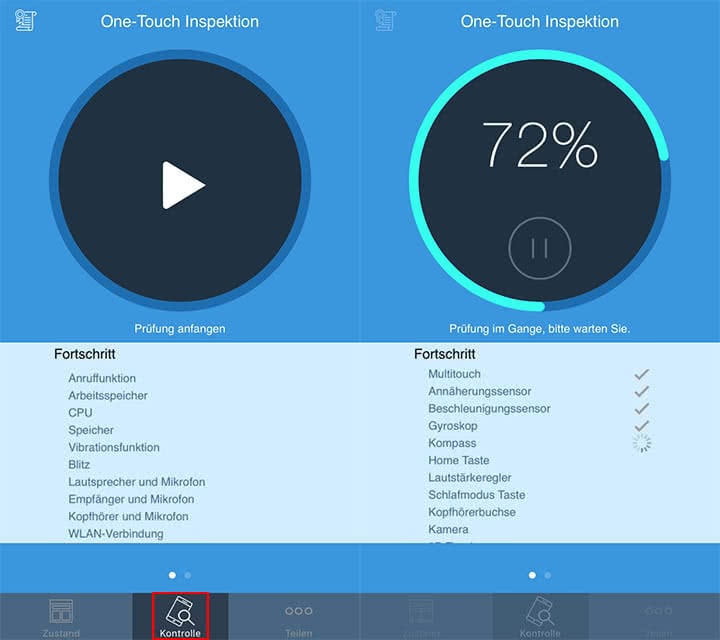
Habt ihr alle Tests durchgeführt, wird euch automatisch eine Bescheinigung ausgestellt. Ihr könnt diese jederzeit mit einem Tipp auf das Zertifikat-Symbol oben links aufrufen. Sind Tests nicht durchgeführt worden bzw. liegen negative Ergebnisse vor, wirkt sich dies negativ auf die Abschlussquote des Tests aus. Besonders positive Bescheinigungen könnt ihr etwa dann vorlegen, wenn ihr euer iPhone verkaufen möchtet.
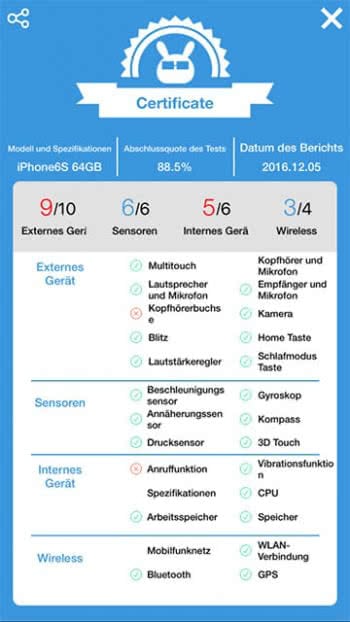
Zustand
In der Sektion „Zustand“ findet ihr wie bereits erwähnt Infos zum verbrauchten Arbeitsspeicher bzw. zur CPU-Auslastung. Weiter unten werden – sobald ihr „Phone Doctor“ länger in Verwendung habt, auch Daten zur Netzwerkauslastung (WLAN bzw. mobiles Netz) angezeigt.
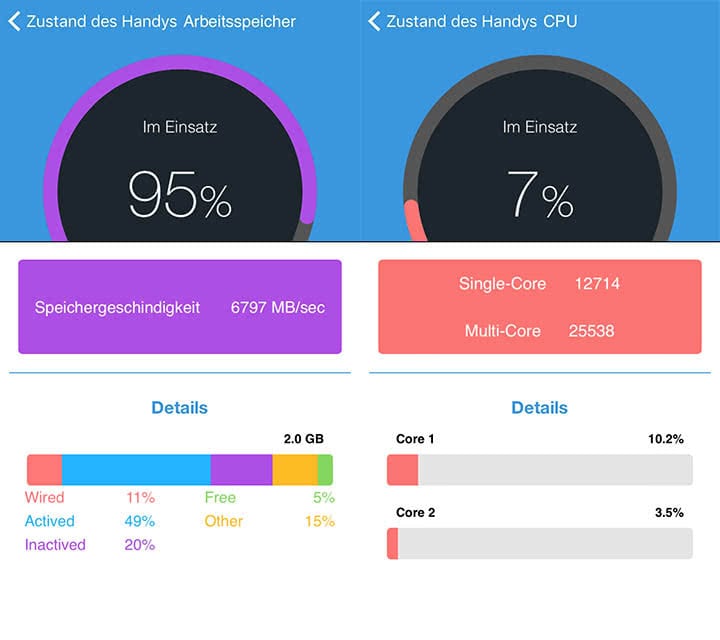
Batterie
Auch die Kategorie „Batterie“ zeigt wertvolle Informationen über den Zustand derselben an. Unter Verlängern der Batterielaufzeit schlägt die App diverse Maßnahmen vor, die euch dabei helfen können, euer iPhone mit einer Batterieladung bis ans Ende des Tages zu bringen.
Ganz oben zeigt euch der Kreis den aktuellen Ladezustand in Prozent samt der verbleibenden Restnutzungsdauer an.